通过互联网实现远程桌面连接
- 格式:doc
- 大小:370.00 KB
- 文档页数:6

Remote Desktop Connection (远程桌面连接) 的设置操作详解 (附说明详图)Tang, Dunyou 10 Oct 2012摘要本文介绍了Remote Desktop Connection (远程桌面连接) 操作的基本原理,并通过详图就Windows Vista, Windows 7操作系统(Operation System)下,图文并茂地详细讲解了对Host机,Router路由器, client(客机)的设置方法,以及进行远程桌面连接具体的操作步骤。
目录一.远程桌面连接操作的原理二.远程桌面连接Host机,Router路由器的设置三.从client机上,进行远程桌面连接操作一. 远程桌面连接操作的原理远程桌面连接操作就是一台client(客机)通过network(网络)连接到另一台host(主机)并对其进行访问和操作,见示意图1。
示意图1这里的client可以是desktop(台式计算机),laptop(笔记本),netbook(上网本),ultrabook(超级本)等,甚至mobile(手机)。
而network可以是家里或单位里的Local Area Network(LAN局域网), 也可以是internet全球的Wide Area Network(WAN广域网)。
早期的Windows OS(视窗操作系统)中,例如:Windows NT, Windows 2000 etc自身是不带remote access(远程操作)功能的应用程序,只能安装一些third part(第三方) 程序进行远程操作。
至Windows XP后Microsoft引进和开发了全新的概念Remote Desktop Connection (远程桌面连接),并在以后的Windows Vista, Windows 7逐渐完善。
在任何相互连接的WAN广域网和LAN局域网中,网上所联的每台设备(可以是计算机,打印机,router路由器等),都需要有一个唯一的编号IP address(地址),才能找到。
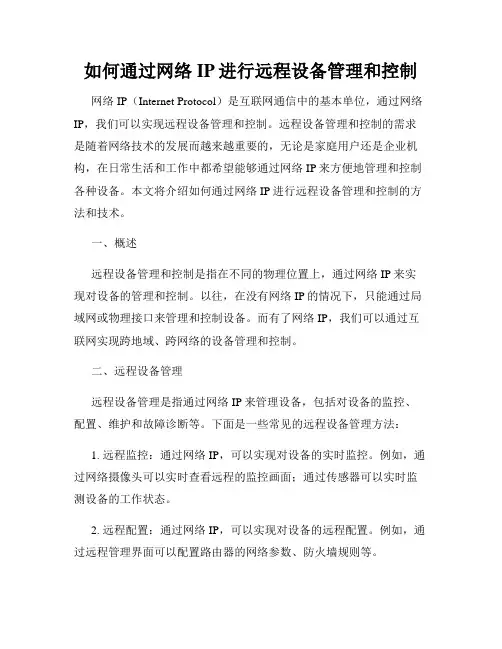
如何通过网络IP进行远程设备管理和控制网络IP(Internet Protocol)是互联网通信中的基本单位,通过网络IP,我们可以实现远程设备管理和控制。
远程设备管理和控制的需求是随着网络技术的发展而越来越重要的,无论是家庭用户还是企业机构,在日常生活和工作中都希望能够通过网络IP来方便地管理和控制各种设备。
本文将介绍如何通过网络IP进行远程设备管理和控制的方法和技术。
一、概述远程设备管理和控制是指在不同的物理位置上,通过网络IP来实现对设备的管理和控制。
以往,在没有网络IP的情况下,只能通过局域网或物理接口来管理和控制设备。
而有了网络IP,我们可以通过互联网实现跨地域、跨网络的设备管理和控制。
二、远程设备管理远程设备管理是指通过网络IP来管理设备,包括对设备的监控、配置、维护和故障诊断等。
下面是一些常见的远程设备管理方法:1. 远程监控:通过网络IP,可以实现对设备的实时监控。
例如,通过网络摄像头可以实时查看远程的监控画面;通过传感器可以实时监测设备的工作状态。
2. 远程配置:通过网络IP,可以实现对设备的远程配置。
例如,通过远程管理界面可以配置路由器的网络参数、防火墙规则等。
3. 远程维护:通过网络IP,可以实现对设备的远程维护。
例如,通过远程管理工具可以进行设备的固件升级、软件更新等。
4. 远程故障诊断:通过网络IP,可以远程诊断设备的故障。
例如,通过远程访问设备的日志和状态信息,可以快速定位故障的原因。
三、远程设备控制远程设备控制是指通过网络IP来控制设备的运行和操作。
下面是一些常见的远程设备控制方法:1. 远程开关机:通过网络IP,可以实现对设备的远程开关机。
例如,通过网络终端软件可以远程控制计算机的开关机。
2. 远程操作:通过网络IP,可以实现对设备的远程操作。
例如,通过远程桌面软件可以远程操控计算机的操作。
3. 远程控制:通过网络IP,可以实现对设备的远程控制。
例如,通过网络IP电话可以实现对远程音频设备的控制。
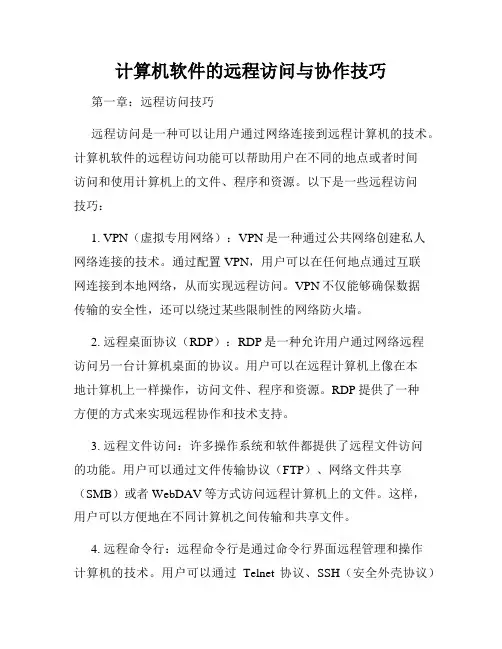
计算机软件的远程访问与协作技巧第一章:远程访问技巧远程访问是一种可以让用户通过网络连接到远程计算机的技术。
计算机软件的远程访问功能可以帮助用户在不同的地点或者时间访问和使用计算机上的文件、程序和资源。
以下是一些远程访问技巧:1. VPN(虚拟专用网络):VPN是一种通过公共网络创建私人网络连接的技术。
通过配置VPN,用户可以在任何地点通过互联网连接到本地网络,从而实现远程访问。
VPN不仅能够确保数据传输的安全性,还可以绕过某些限制性的网络防火墙。
2. 远程桌面协议(RDP):RDP是一种允许用户通过网络远程访问另一台计算机桌面的协议。
用户可以在远程计算机上像在本地计算机上一样操作,访问文件、程序和资源。
RDP提供了一种方便的方式来实现远程协作和技术支持。
3. 远程文件访问:许多操作系统和软件都提供了远程文件访问的功能。
用户可以通过文件传输协议(FTP)、网络文件共享(SMB)或者WebDAV等方式访问远程计算机上的文件。
这样,用户可以方便地在不同计算机之间传输和共享文件。
4. 远程命令行:远程命令行是通过命令行界面远程管理和操作计算机的技术。
用户可以通过Telnet协议、SSH(安全外壳协议)或者远程桌面协议等方式远程连接到计算机的命令行界面,执行各种操作和管理任务。
第二章:远程协作技巧远程协作是指通过互联网或者其他的通信技术,使得不同地点或者团队成员可以一起进行工作、合作和协作。
计算机软件提供了许多远程协作的工具和技巧,以下是一些常用的远程协作技巧:1. 在线会议和视频会议:通过在线会议和视频会议工具,团队成员可以进行实时的交流和讨论。
这些工具可以通过音频、视频和聊天等方式,让团队成员在不同地点进行会议和讨论,并共享屏幕、文件和白板等内容。
2. 项目管理工具:项目管理工具可以帮助团队成员追踪和管理项目的进展。
团队成员可以通过这些工具共享项目文档、设置任务和里程碑、追踪进度和分配资源等。
常见的项目管理工具包括Trello、Asana和Jira等。
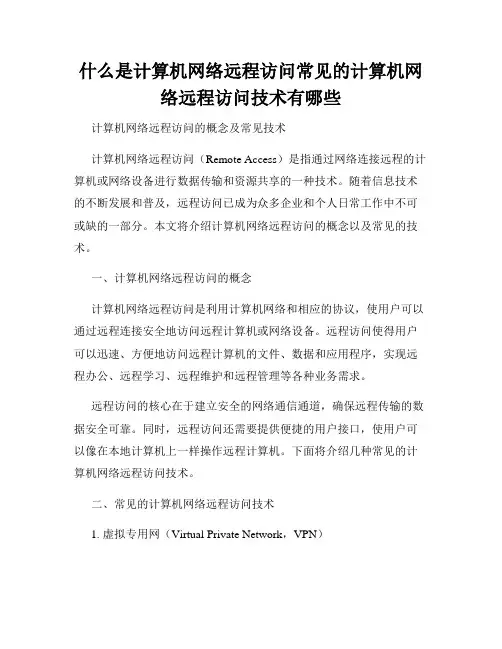
什么是计算机网络远程访问常见的计算机网络远程访问技术有哪些计算机网络远程访问的概念及常见技术计算机网络远程访问(Remote Access)是指通过网络连接远程的计算机或网络设备进行数据传输和资源共享的一种技术。
随着信息技术的不断发展和普及,远程访问已成为众多企业和个人日常工作中不可或缺的一部分。
本文将介绍计算机网络远程访问的概念以及常见的技术。
一、计算机网络远程访问的概念计算机网络远程访问是利用计算机网络和相应的协议,使用户可以通过远程连接安全地访问远程计算机或网络设备。
远程访问使得用户可以迅速、方便地访问远程计算机的文件、数据和应用程序,实现远程办公、远程学习、远程维护和远程管理等各种业务需求。
远程访问的核心在于建立安全的网络通信通道,确保远程传输的数据安全可靠。
同时,远程访问还需要提供便捷的用户接口,使用户可以像在本地计算机上一样操作远程计算机。
下面将介绍几种常见的计算机网络远程访问技术。
二、常见的计算机网络远程访问技术1. 虚拟专用网(Virtual Private Network,VPN)虚拟专用网是一种通过公共网络建立起的加密通道,用于在不安全的公共网络上实现安全的远程访问。
使用VPN技术,远程用户可以通过互联网安全地访问局域网内的资源。
VPN通过加密和隧道技术,保证数据传输的机密性和完整性,使得远程访问变得安全可靠。
2. 远程桌面协议(Remote Desktop Protocol,RDP)远程桌面协议是一种允许用户在本地计算机上通过网络连接到远程计算机的协议。
用户可以通过RDP远程访问远程计算机的桌面环境,并且可以像在本地计算机上一样进行各种操作。
RDP技术可以实现高速、稳定的远程访问,广泛应用于远程办公和远程技术支持等领域。
3. 远程登录服务(Remote Login Service)远程登录服务是指用户通过远程登录程序,在远程计算机上登录并执行操作的一种服务。
常见的远程登录服务有SSH(Secure Shell)和Telnet。
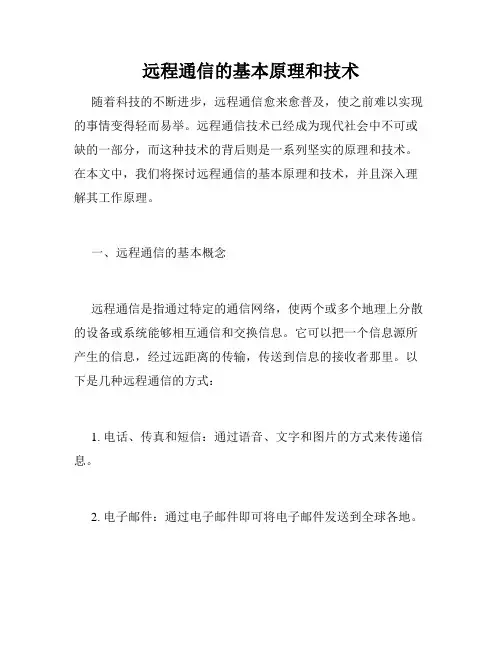
远程通信的基本原理和技术随着科技的不断进步,远程通信愈来愈普及,使之前难以实现的事情变得轻而易举。
远程通信技术已经成为现代社会中不可或缺的一部分,而这种技术的背后则是一系列坚实的原理和技术。
在本文中,我们将探讨远程通信的基本原理和技术,并且深入理解其工作原理。
一、远程通信的基本概念远程通信是指通过特定的通信网络,使两个或多个地理上分散的设备或系统能够相互通信和交换信息。
它可以把一个信息源所产生的信息,经过远距离的传输,传送到信息的接收者那里。
以下是几种远程通信的方式:1. 电话、传真和短信:通过语音、文字和图片的方式来传递信息。
2. 电子邮件:通过电子邮件即可将电子邮件发送到全球各地。
3. 视频会议:通过互联网的视频会议,可以实现全球各地的实时视觉和声音交流。
二、远程通信的基本原理远程通信技术的基本原理是通过建立实体通信链,在网络中实现通信数据的传输和交互。
这里的实体通信链是指在通信设备之间建立物理或者逻辑的连接,实现间接或者直接的信息传递。
要实现远程通信,通信网络首先需要确认通信的双方身份,然后为其分配网络地址。
随后,发送设备将信息传输到通讯信道中,接收设备则需要接收这个信息并进行处理。
这些原理在几乎所有的应用程序中都是一样的,不同的只是使用的协议和设备的类型。
三、远程通信的基本技术1. 传输层传输层是实现远程通信的核心技术之一。
在传输层,信息通过协议进行编码,然后通过网络进行传输。
最常使用的协议是TCP(传输控制协议)和UDP(用户数据报协议)。
TCP和UDP都是控制文本和二进制数据在不同计算机之间传输的标准协议。
2. 网络层网络层是处理路由的关键所在。
这一层是在通信链路层之上实现的,它负责将数据分包,并为每个分包分配一个IP地址,使数据包能够在多个路由器之间传递。
3. 防火墙和网络安全在远程通信中,安全问题尤为重要。
安全问题不仅涉及外部攻击者的问题,也包括内部员工的安全管理问题。
为了保证远程通信的可靠性和安全性,常常使用各种技术手段来进行保护,如病毒扫描、防火墙和数据加密。
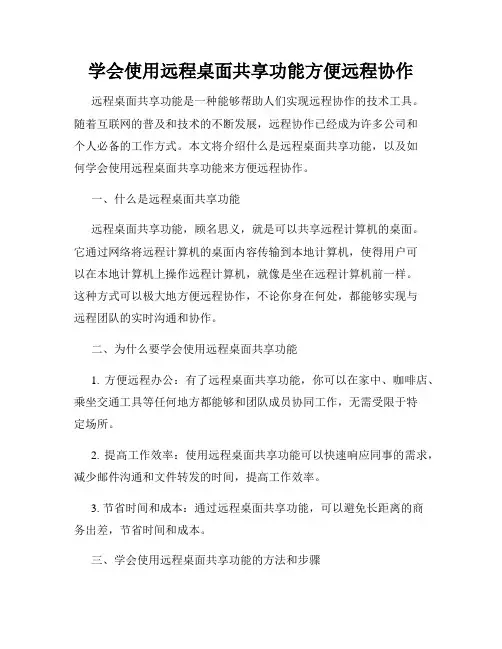
学会使用远程桌面共享功能方便远程协作远程桌面共享功能是一种能够帮助人们实现远程协作的技术工具。
随着互联网的普及和技术的不断发展,远程协作已经成为许多公司和个人必备的工作方式。
本文将介绍什么是远程桌面共享功能,以及如何学会使用远程桌面共享功能来方便远程协作。
一、什么是远程桌面共享功能远程桌面共享功能,顾名思义,就是可以共享远程计算机的桌面。
它通过网络将远程计算机的桌面内容传输到本地计算机,使得用户可以在本地计算机上操作远程计算机,就像是坐在远程计算机前一样。
这种方式可以极大地方便远程协作,不论你身在何处,都能够实现与远程团队的实时沟通和协作。
二、为什么要学会使用远程桌面共享功能1. 方便远程办公:有了远程桌面共享功能,你可以在家中、咖啡店、乘坐交通工具等任何地方都能够和团队成员协同工作,无需受限于特定场所。
2. 提高工作效率:使用远程桌面共享功能可以快速响应同事的需求,减少邮件沟通和文件转发的时间,提高工作效率。
3. 节省时间和成本:通过远程桌面共享功能,可以避免长距离的商务出差,节省时间和成本。
三、学会使用远程桌面共享功能的方法和步骤1. 选择适合的远程桌面共享软件:市面上有许多远程桌面共享软件可供选择,如TeamViewer、AnyDesk、Chrome Remote Desktop等。
可以根据你的需求和操作系统选择适合的软件。
2. 安装和配置软件:根据软件提供的安装包进行安装,并根据软件的指引进行相应的配置工作,确保网络连接稳定和安全。
3. 启动远程桌面共享功能:打开远程共享软件,点击“启动”或“连接”按钮,此时软件会生成一个唯一的ID或链接,你需要将此ID或链接提供给远程团队成员。
4. 分享远程桌面:远程团队成员需要在他们的计算机上安装对应的远程桌面共享软件,并输入你所提供的ID或链接。
一旦连接建立,他们就能够看到你的桌面,你可以共享控制权或者只是展示桌面。
5. 远程协作:在共享桌面的情况下,你和远程团队成员可以进行实时沟通,共同编辑文件、演示项目等。
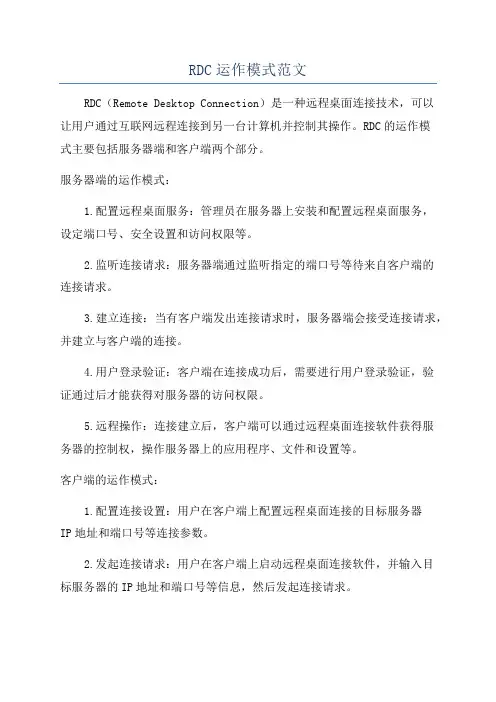
RDC运作模式范文RDC(Remote Desktop Connection)是一种远程桌面连接技术,可以让用户通过互联网远程连接到另一台计算机并控制其操作。
RDC的运作模式主要包括服务器端和客户端两个部分。
服务器端的运作模式:1.配置远程桌面服务:管理员在服务器上安装和配置远程桌面服务,设定端口号、安全设置和访问权限等。
2.监听连接请求:服务器端通过监听指定的端口号等待来自客户端的连接请求。
3.建立连接:当有客户端发出连接请求时,服务器端会接受连接请求,并建立与客户端的连接。
4.用户登录验证:客户端在连接成功后,需要进行用户登录验证,验证通过后才能获得对服务器的访问权限。
5.远程操作:连接建立后,客户端可以通过远程桌面连接软件获得服务器的控制权,操作服务器上的应用程序、文件和设置等。
客户端的运作模式:1.配置连接设置:用户在客户端上配置远程桌面连接的目标服务器IP地址和端口号等连接参数。
2.发起连接请求:用户在客户端上启动远程桌面连接软件,并输入目标服务器的IP地址和端口号等信息,然后发起连接请求。
3.建立连接:客户端向目标服务器发起连接请求,服务器接受请求后建立与客户端的连接。
4.用户登录验证:客户端在连接成功后会要求用户输入用户名和密码进行登录验证,验证通过后才能连接到服务器。
5.远程操作:连接建立后,客户端可以完全控制服务器上的桌面,操作应用程序、文件和设置等。
1.安全可靠:RDC使用加密技术对数据进行加密传输,确保连接的安全性。
另外,用户登录验证机制可以防止未经授权的访问。
2.高效便捷:RDC可以在不同地点的计算机之间实现远程控制,节省了时间和成本,提高了工作效率。
3.多用户支持:服务器端可以同时接受多个客户端的连接请求,并为每个客户端提供独立的远程桌面会话。
4. 跨平台兼容:RDC技术可以在不同操作系统之间进行远程连接,如Windows、Mac、Linux等。
5.网络要求:RDC对网络要求较高,需要较快的网络连接和稳定的带宽,以确保连接的稳定性和响应速度。
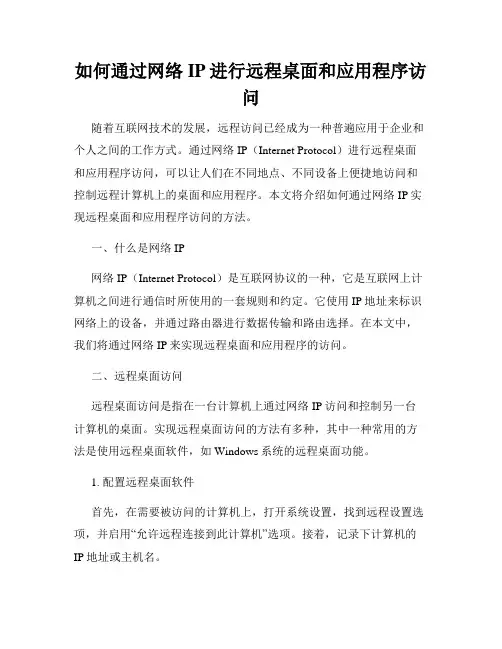
如何通过网络IP进行远程桌面和应用程序访问随着互联网技术的发展,远程访问已经成为一种普遍应用于企业和个人之间的工作方式。
通过网络IP(Internet Protocol)进行远程桌面和应用程序访问,可以让人们在不同地点、不同设备上便捷地访问和控制远程计算机上的桌面和应用程序。
本文将介绍如何通过网络IP实现远程桌面和应用程序访问的方法。
一、什么是网络IP网络IP(Internet Protocol)是互联网协议的一种,它是互联网上计算机之间进行通信时所使用的一套规则和约定。
它使用IP地址来标识网络上的设备,并通过路由器进行数据传输和路由选择。
在本文中,我们将通过网络IP来实现远程桌面和应用程序的访问。
二、远程桌面访问远程桌面访问是指在一台计算机上通过网络IP访问和控制另一台计算机的桌面。
实现远程桌面访问的方法有多种,其中一种常用的方法是使用远程桌面软件,如Windows系统的远程桌面功能。
1. 配置远程桌面软件首先,在需要被访问的计算机上,打开系统设置,找到远程设置选项,并启用“允许远程连接到此计算机”选项。
接着,记录下计算机的IP地址或主机名。
被访问计算机的IP地址或主机名,并点击连接。
在登录界面中,输入被访问计算机的用户名和密码,即可成功登录远程桌面。
2. 进行远程操作一旦成功登录远程桌面,您就可以在本地计算机上控制和操作远程计算机的桌面。
您可以打开应用程序、编辑文件、浏览网页等,就像您坐在远程计算机前一样。
通过远程桌面访问,您可以方便地远程办公、处理工作事务或协作开展项目。
三、远程应用程序访问除了远程桌面访问,还可以通过网络IP实现远程应用程序的访问。
这意味着您可以在本地计算机上运行远程计算机上的应用程序,而不需要将整个远程桌面传输到本地。
1. 使用远程应用程序软件有许多远程应用程序软件可供选择,比如Citrix XenApp、Microsoft RemoteApp等。
这些软件允许您在本地计算机上运行远程计算机上的应用程序,通过网络IP实时传输应用程序的界面和输入输出。
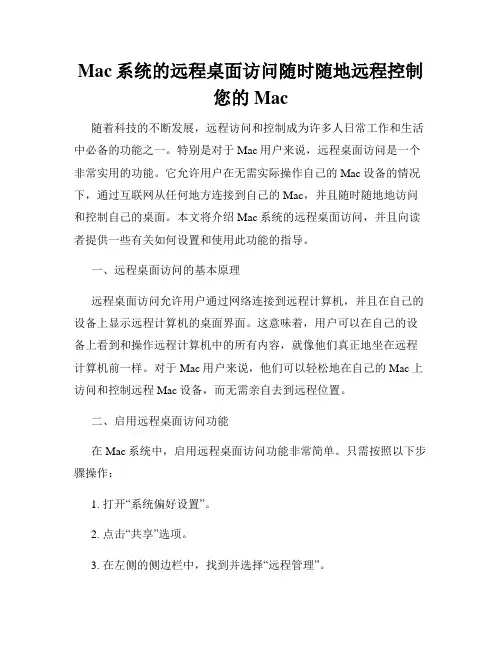
Mac系统的远程桌面访问随时随地远程控制您的Mac随着科技的不断发展,远程访问和控制成为许多人日常工作和生活中必备的功能之一。
特别是对于Mac用户来说,远程桌面访问是一个非常实用的功能。
它允许用户在无需实际操作自己的Mac设备的情况下,通过互联网从任何地方连接到自己的Mac,并且随时随地地访问和控制自己的桌面。
本文将介绍Mac系统的远程桌面访问,并且向读者提供一些有关如何设置和使用此功能的指导。
一、远程桌面访问的基本原理远程桌面访问允许用户通过网络连接到远程计算机,并且在自己的设备上显示远程计算机的桌面界面。
这意味着,用户可以在自己的设备上看到和操作远程计算机中的所有内容,就像他们真正地坐在远程计算机前一样。
对于Mac用户来说,他们可以轻松地在自己的Mac上访问和控制远程Mac设备,而无需亲自去到远程位置。
二、启用远程桌面访问功能在Mac系统中,启用远程桌面访问功能非常简单。
只需按照以下步骤操作:1. 打开“系统偏好设置”。
2. 点击“共享”选项。
3. 在左侧的侧边栏中,找到并选择“远程管理”。
4. 在右侧的窗口中,勾选“远程登录”选项。
启用远程桌面访问后,用户就可以通过远程连接软件(如微软的Remote Desktop)来连接到自己的Mac设备。
三、使用远程桌面访问控制Mac通过远程桌面访问,用户可以在自己的设备上控制远程Mac。
以下是一些常见的操作:1. 远程登陆:使用远程连接软件连接到远程Mac,输入正确的用户名和密码,即可登陆到远程桌面。
2. 文件传输:远程桌面访问不仅仅限于查看和操作远程Mac的桌面界面,还可以通过文件传输功能,在本地设备和远程设备之间传输文件。
用户可以将文件从本地拖放到远程桌面,或者将文件从远程桌面拖放到本地设备。
3. 远程协助:如果您需要在远程Mac上提供技术支持或协助他人解决问题,远程桌面访问功能可以派上用场。
只需连接到远程Mac,您就可以实时地查看和操作远程Mac上的内容,并向用户提供必要的支持。
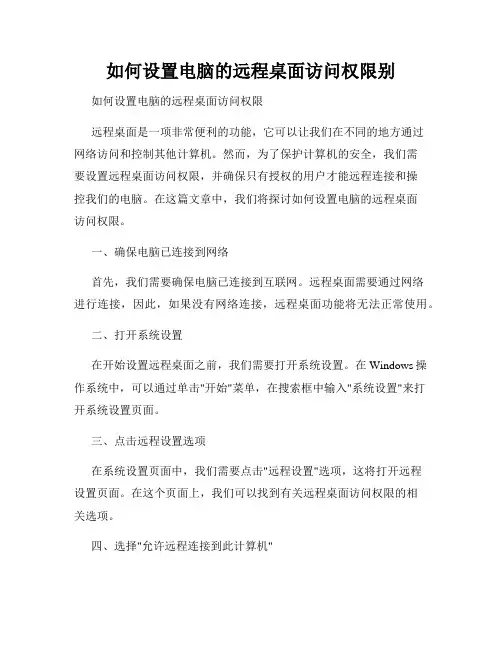
如何设置电脑的远程桌面访问权限别如何设置电脑的远程桌面访问权限远程桌面是一项非常便利的功能,它可以让我们在不同的地方通过网络访问和控制其他计算机。
然而,为了保护计算机的安全,我们需要设置远程桌面访问权限,并确保只有授权的用户才能远程连接和操控我们的电脑。
在这篇文章中,我们将探讨如何设置电脑的远程桌面访问权限。
一、确保电脑已连接到网络首先,我们需要确保电脑已连接到互联网。
远程桌面需要通过网络进行连接,因此,如果没有网络连接,远程桌面功能将无法正常使用。
二、打开系统设置在开始设置远程桌面之前,我们需要打开系统设置。
在Windows操作系统中,可以通过单击"开始"菜单,在搜索框中输入"系统设置"来打开系统设置页面。
三、点击远程设置选项在系统设置页面中,我们需要点击"远程设置"选项,这将打开远程设置页面。
在这个页面上,我们可以找到有关远程桌面访问权限的相关选项。
四、选择"允许远程连接到此计算机"在远程设置页面中,我们会看到一个名为"远程桌面"的选项。
我们需要确保"允许远程连接到此计算机"的选项被勾选上。
这将启用电脑的远程桌面功能。
五、配置远程桌面访问权限为了设置远程桌面的访问权限,我们需要点击"选择用户"按钮。
在弹出的对话框中,我们可以添加或删除具有远程访问权限的用户。
点击"添加"按钮,然后输入要添加用户的名称,点击"检查名称"确认用户的准确性,并点击"确定"保存设置。
我们也可以点击"删除"按钮来删除不再需要的用户。
六、设置其他远程桌面选项除了访问权限设置,我们还可以设置其他远程桌面选项,如连接类型、连接端口等。
通过点击"高级"选项,我们可以自定义这些设置,根据实际需求进行调整。
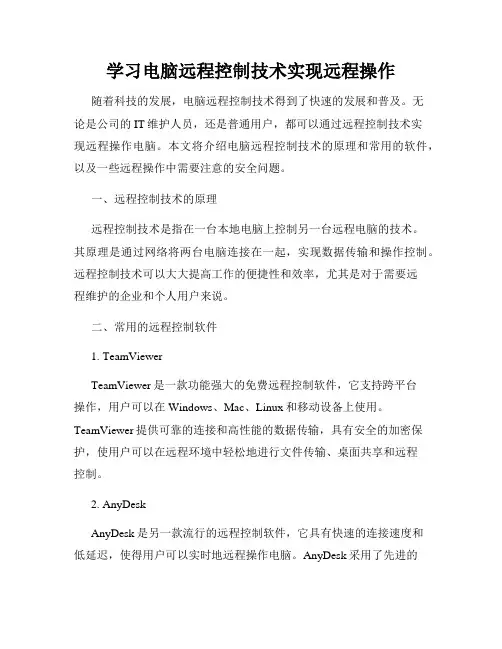
学习电脑远程控制技术实现远程操作随着科技的发展,电脑远程控制技术得到了快速的发展和普及。
无论是公司的IT维护人员,还是普通用户,都可以通过远程控制技术实现远程操作电脑。
本文将介绍电脑远程控制技术的原理和常用的软件,以及一些远程操作中需要注意的安全问题。
一、远程控制技术的原理远程控制技术是指在一台本地电脑上控制另一台远程电脑的技术。
其原理是通过网络将两台电脑连接在一起,实现数据传输和操作控制。
远程控制技术可以大大提高工作的便捷性和效率,尤其是对于需要远程维护的企业和个人用户来说。
二、常用的远程控制软件1. TeamViewerTeamViewer是一款功能强大的免费远程控制软件,它支持跨平台操作,用户可以在Windows、Mac、Linux和移动设备上使用。
TeamViewer提供可靠的连接和高性能的数据传输,具有安全的加密保护,使用户可以在远程环境中轻松地进行文件传输、桌面共享和远程控制。
2. AnyDeskAnyDesk是另一款流行的远程控制软件,它具有快速的连接速度和低延迟,使得用户可以实时地远程操作电脑。
AnyDesk采用了先进的加密技术,确保用户数据的安全性。
同时,它还支持对多个远程电脑进行管理,非常适合企业环境中的远程协作和技术支持。
3. Windows远程桌面连接对于Windows用户,Windows远程桌面连接是一种常用的远程控制工具。
它可以通过局域网或者互联网连接到其他Windows计算机,并实现远程操作。
Windows远程桌面连接支持远程桌面共享、文件传输和打印机共享等功能,让用户可以方便地远程访问自己的电脑或其他人的电脑。
三、远程操作中的安全问题尽管电脑远程控制技术为我们带来了很多便利,但也存在一些潜在的安全风险。
为了保障数据的安全和隐私,我们需要注意以下几点:1. 使用可信赖的远程控制软件,并及时更新选择正规、信誉好的远程控制软件,并确保安装最新版本,以获取最新的安全性修复和功能改进。
内网互相连接-外网互相连接(远程桌面连接)(转载的其他人的)1、让(家里)宿舍自己的电脑跟公司(外地)的电脑互相远程桌面连接(免得每次COPY东西都要搞个U盘等移动存储设备带来带去的)。
让你会修改远程连接桌面端口及连接。
2、实现免费空间和免费域名。
把自己的机子当做服务器可以让别人访问你的WEB站点(省得做完一个网站要让别人或客户看都要传到给别人买的空间上才可以)。
3、自己架设一个FTP服务器。
我想应该有很多人想实现以上3点。
我自己在网络上搜索了下相关的资料很多的,但没讲得清楚,好象都是互相COPY的,千篇一律。
今天我给大家说下,希望对想实现的朋友有点帮助。
在说之前这里有个关于“端口映射软件或工具”和“远程连接”的事要说下,网络上有提供很多的这种软件,中英文都有。
个人觉得WINDOW系统自带的最好用,又是中文的。
文中说到的“远程桌面连接”和“花生壳”没有联系。
所以只实现“远程桌面连接”不必下载花生壳。
好了现在说如何实现以上3点,他们怎么设置:1、内网互相连接、Web访问。
这个你把它理解为就是:同一个公司或宿舍的几台(甚至更多台)通过路由器上网的,它们之间进行连接访问。
如何设置呢?比如你A机子,想访问B机子,这时你只要先看下B机子的IP(内网的IP,比如:192.168.0.12。
双击屏幕右下角的本地连接--支持---即可以看到。
或网上邻居---属性--双击本地连接--支持同样可以看到)。
①、直接在地址栏或开始运行中输入:\\192.168.0.12 可以访问到B机子的共享资料。
当然有时候在网上邻居中也可以看得到。
②、在你的机子A和B机子点我的电脑--属性--远程---勾选远程连接--确定(其实是开启3389端口)。
在开始--运行--mstsc--确定--输入对方IP,如:192.168.0.12,可以实现远程连接A、B机子互连。
③、要想你A机子做的WEB站点也就是网站给其他的同事的机子(同个内网)浏览,只要在他们的地址栏输入你的IP加你的网站名(其实是文件夹名)就可以了。
远程桌面网关服务器用户在内网访问远程桌面服务器,可以通过RDP协议或HTTPS协议。
但用户如果出差在外地或在家办公,就无法直接连接到内网的远程桌面服务器了。
我们一般的解决方法是在企业中假设VPN服务器,让用户拨入VPN服务器后再访问内网的远程桌面服务器。
但有些情况下用户在互联网上由于受到环境的限制,可能无法发起VPN的拨入连接,这时我们就要考虑一个兼容性更好的解决方案了。
远程桌面网关服务器可以很好地为我们解决这个问题。
远程桌面网关服务器一般被放置在企业的DMZ区域中,被防火墙发布到互联网上。
外网的用户使用HTTPS协议连接到远程桌面网关服务器,然后远程桌面网关服务器再把外网用户的访问请求重定向到内网的远程桌面服务器上。
这样一来由于外网用户使用的是互联网上应用广泛的HTTP协议,基本不用担心在互联网上被拦截,而且HTTPS 协议也可以保护数据在传输过程中的安全性。
本文中我们将通过一个实例为大家介绍远程桌面网关服务器的配置及应用,实验拓扑如下图所示,Rdgateway是新增加的一台远程桌面网关服务器,其他几台计算机的角色在之前文章中已经进行了介绍,在此不再赘述。
一申请证书远程桌面网关服务器需要有证书才能支持HTTPS访问,因此我们需要先在远程桌面网关服务器上申请一个服务器证书。
在之前的文章中我们已经在域控制器上部署了一个企业根CA,那么这次我们就要从企业根CA申请证书。
值得注意的是,Win2008 R2已经不再允许通过浏览器申请服务器证书了,这主要是由于浏览器的运行权限发生了变化。
因此本次我们将通过MMC控制台进行证书的申请工作,在RDGATEWAY上运行MMC,如图1所示,添加一个管理单元用于管理本地计算机的证书。
图1如图2所示,在本地计算机的个人证书中选择“申请新证书”。
图2如图3所示,确认当前网络状况良好,远程桌面网关服务器已经加入了域,点击“下一步”继续。
图3如图4所示,选择Active Directory注册策略,这样我们就不再需要为申请的证书填写参数了。
介绍电脑的远程协助工具电脑的远程协助工具远程协助工具是一种非常方便的技术,它可以帮助用户通过互联网连接到远程计算机,并进行操作和支持。
电脑的远程协助工具可以通过不同的方式实现,例如远程桌面、远程控制软件等。
本文将介绍几种常见的电脑远程协助工具,以及它们的使用方法和优缺点。
一、远程桌面远程桌面是一种常见的远程协助工具,它允许用户通过网络连接到远程计算机,然后像在本地计算机上一样操作远程计算机。
远程桌面具有以下特点:1. 用户可以远程登录到任何有远程桌面服务的计算机,无论它们是位于办公室还是位于其他地方。
2. 用户可以在远程计算机上使用所有的应用程序和文件,就像在本地计算机上一样。
3. 远程桌面支持多用户同时登录,多个用户可以通过不同的用户帐户登录到远程计算机,并独立进行操作。
4. 远程桌面使用加密通信来保护数据的安全性,确保用户的隐私不会被泄露。
尽管远程桌面具有很多优点,但它也存在一些局限性。
例如,远程桌面要求远程计算机处于开机状态,并具有远程桌面服务。
此外,如果网络连接不稳定,可能会导致远程桌面操作延迟或中断。
二、远程控制软件远程控制软件是另一种常见的电脑远程协助工具,它允许用户通过互联网连接到远程计算机,并实时进行操作和技术支持。
常见的远程控制软件包括TeamViewer、AnyDesk等。
远程控制软件的特点如下:1. 用户可以通过远程控制软件连接到远程计算机,并实时操作它。
用户可以控制鼠标、键盘和其他输入设备,就像在本地计算机上一样。
2. 远程控制软件支持文件传输功能,用户可以在远程计算机和本地计算机之间传输文件。
3. 远程控制软件通常具有高级功能,如屏幕共享、远程会议等,方便用户进行合作和沟通。
4. 远程控制软件也使用加密通信来保护数据的安全性,确保用户的隐私不会被泄露。
与远程桌面相比,远程控制软件更加灵活和易于使用,但它也需要远程计算机开启远程控制软件,并能够连接到互联网。
三、远程协助工具的应用电脑的远程协助工具在很多领域有着广泛的应用。
手机如何远程控制电脑随着互联网技术的发达,手机和电脑一样成为人们生活中很重要的东西,也许是关乎人们的工作也许是生活中的事情,其实都很重要。
但是电脑的体积还是比较大的,相对于手机来说,携带总是不方便的,就连笔记本电脑也是如此。
所以,如果我们能用手机来控制电脑,实现随时随地的交流互传文件,那就为人们的生活带来了更大的便利。
今天,小编就给大家介绍手机远程控制。
1,手机端和电脑端去百度搜索下载辅助远程控制软件。
(比如:向日葵或者AirDroid)2,下载后,打开软件注册新账号并登录。
3,在电脑里设置:打开电脑桌面上“向日葵”,弹出的向日葵客户端复制本机识别码(注网时已给出),然后粘贴到“伙伴的识别码”,点“远程协助”,点“远程请求”,点“接受”,显示电脑远程桌面,如不想看,点“任务管理器”,结束任务。
,4,在手机里设置:打开手机上的向日葵控制端,打开“发现”,点远程协助,输入识别码,点“下一步”,输入验证码,进入远程电脑桌面,然后选择快捷键盘,进行各种电脑操作。
四、使用:(1)点“我的”,你会看到你的手机账号以及其他一些信息。
(2)点“主机”,输入识别码,点发送请求,你会得到“该主机已经被告绑定了”的提示,点确认,绑定成功。
另外,如果点添加主机,输入计算机名称,会得葵码。
(3)点击“发现”。
可以进入两种操作:一是点“远程协助”,点击“识别码验证码”,经过连接、验证过程,即可在手机里“显示电脑桌面”;然后,可以在本地局域网或远程互联网的条件下通过手机对电脑进行各种操作了。
二是点“局域网扫描”,会弹出计算机名称和IP地址等有关信息,进一步点击这些,又会弹出桌面控制、摄像头、桌面观看、远程文件、重启等快捷图标。
分别打开这些功能菜单,按要求输入Windows账户和密码,即可登录进入虚拟的电脑里面。
RDP协议的远程桌面控制与应用场景分析远程桌面协议(Remote Desktop Protocol,简称RDP)是一种能够使用户通过互联网或局域网远程控制其他计算机桌面的协议。
它不仅为使用者提供了便利和高效的远程工作方式,还在各种应用场景中发挥重要作用。
本文将分析RDP协议的远程桌面控制功能以及其在不同应用场景中的优势。
一、RDP协议的远程桌面控制功能1. 连接远程桌面RDP协议能够帮助用户轻松地连接到远程计算机的桌面,实现远程控制和管理。
用户只需知道远程计算机的IP地址或名称,通过RDP客户端软件就可实现桌面的远程显示和操作。
2. 文件传输和共享RDP协议不仅能远程控制桌面,还支持文件的传输和共享。
用户可以在远程桌面环境中直接复制、粘贴和传输文件,避免了繁琐的文件上传和下载过程。
3. 多屏幕显示和应用RDP协议支持多屏幕显示,使用户可以在远程控制的桌面上同时操作多个显示设备。
此外,用户可以在远程桌面中运行各种应用程序,使得远程工作和协作变得更加灵活方便。
4. 安全性保障RDP协议提供了多种安全性保障机制,如数据加密、身份验证等。
这些机制确保了远程桌面传输过程中的数据安全,有效防止了潜在的信息泄露和攻击风险。
二、RDP协议的应用场景分析1. 远程办公与远程协作随着信息技术的发展,越来越多的企业采用远程办公模式。
RDP协议提供了高效的远程桌面控制功能,使得员工可以随时随地通过互联网连接到公司内部的计算机桌面,进行工作和协作。
不仅能提高工作效率,还能有效降低企业的办公成本。
2. 远程教育与培训随着在线教育的普及,RDP协议也在远程教育和培训中发挥着重要作用。
教师或培训师可以通过RDP协议远程控制学生或学员的电脑桌面,实时演示操作、远程指导,提高课堂互动性和学习效果。
3. 远程技术支持RDP协议为技术支持人员提供了远程访问用户计算机的能力。
用户遇到问题时,技术支持人员可以通过RDP协议远程连接到用户计算机,实时查看和解决问题,节省了时间和成本,提高了技术支持效率。
教你实现远程桌面连接实现远程桌面连接远程桌面连接是一种非常实用的技术,它可以让我们在不同地点的电脑之间进行连接和控制,便捷地实现远程办公、远程教学、远程技术支持等操作。
本文将为大家介绍如何实现远程桌面连接,提供具体的步骤和方法。
一、了解远程桌面连接1. 远程桌面连接是指通过网络将一台计算机的桌面显示、键盘鼠标输入等操作传输到另一台计算机的技术。
它可以让我们在不同的地点实现对远程计算机的远程控制。
2. 远程桌面连接有多种实现方式,常见的有Windows远程桌面连接、VNC(Virtual Network Computing)、TeamViewer等。
在本文中,我们将以Windows远程桌面连接为例进行介绍。
二、准备工作在使用远程桌面连接之前,我们需要确保以下条件已经满足:1. 两台计算机都连接到互联网,并且拥有稳定的网络连接。
2. 远程计算机的远程桌面连接已经启用。
在Windows操作系统中,可以通过以下步骤进行设置:a. 打开“控制面板”,选择“系统和安全”。
b. 点击“系统”,然后点击“远程设置”。
c. 在“远程”选项卡中,勾选“允许远程协助此计算机”。
d. 可以根据需要选择“允许其他人通过网络连接到此计算机”选项。
e. 确认设置后,点击“应用”和“确定”。
3. 了解远程计算机的IP地址或计算机名。
可以在远程计算机上通过以下步骤进行查找:a. 按下Win+R组合键,打开运行窗口。
b. 输入“cmd”,并点击“确定”打开命令提示符。
c. 在命令提示符中输入“ipconfig”并回车,查找IPv4地址。
d. 也可以在远程计算机上通过“控制面板”->“系统和安全”->“系统”中查找计算机名。
三、实现远程桌面连接在完成上述准备工作后,我们可以按照以下步骤来实现远程桌面连接:1. 打开本地计算机上的远程桌面连接工具。
在Windows操作系统中,可以按下Win+R组合键,输入“mstsc”并回车,或者在开始菜单中搜索“远程桌面连接”。
通过互联网实现远程桌面连接。
第一步:设置“我的电脑”的远程桌面属性。
并选择用户(用户必需加密码)
第二步:设置被连接电脑的IP地址和网关(我的IP:192.168.1.123 网关:192.168.1.1 如果手动设置ip后无法打开网页还要加入DNS服务器地址,可在百度中查找当地的NDS服务器地址,广东的为
202.96.134.133 和202.96.134.188 )
腹有诗书气自华
第三步:进入路由器设置。
如果你没有路由权限,那好到此为止。
远程桌面使用的端口是:3389。
如果互联网上某台计算机要想联到你内部计算机必需要通过路由器转发到相应的计算机上:
腹有诗书气自华
到了这里就可以通过互联网连接到我的计算机上了。
在连接时注意使用的是你上网网关的IP:119.124.141.67这是电信分给你的互联网ip地址,如果是你一个人通过猫上网,你计算机的IP地址就填这个,网关就不用填,DNS服务器是可在当地电信部门查询。
好了。
试一下:
腹有诗书气自华
点击连接并输入密码:
腹有诗书气自华
好了就可以通过互联网连接运程局域网中的用户了。
出师表
两汉:诸葛亮
腹有诗书气自华
先帝创业未半而中道崩殂,今天下三分,益州疲弊,此诚危急存亡之秋也。
然侍卫之臣不懈于内,忠志之士忘身于外者,盖追先帝之殊遇,欲报之于陛下也。
诚宜开张圣听,以光先帝遗德,恢弘志士之气,不宜妄自菲薄,引喻失义,以塞忠谏之路也。
宫中府中,俱为一体;陟罚臧否,不宜异同。
若有作奸犯科及为忠善者,宜付有司论其刑赏,以昭陛下平明之理;不宜偏私,使内外异法也。
侍中、侍郎郭攸之、费祎、董允等,此皆良实,志虑忠纯,是以先帝简拔以遗陛下:愚以为宫中之事,事无大小,悉以咨之,然后施行,必能裨补阙漏,有所广益。
将军向宠,性行淑均,晓畅军事,试用于昔日,先帝称之曰“能”,是以众议举宠为督:愚以为营中之事,悉以咨之,必能使行阵和睦,优劣得所。
亲贤臣,远小人,此先汉所以兴隆也;亲小人,远贤臣,此后汉所以倾颓也。
先帝在时,每与臣论此事,未尝不叹息痛恨于桓、灵也。
侍中、尚书、长史、参军,此悉贞良死节之臣,愿陛下亲之、信之,则汉室之隆,可计日而待也。
臣本布衣,躬耕于南阳,苟全性命于乱世,不求闻达于诸侯。
先帝不以臣卑鄙,猥自枉屈,三顾臣于草庐之中,咨臣以当世之事,由是感激,遂许先帝以驱驰。
后值倾覆,受任于败军之际,奉命于危难之间,尔来二十有一年矣。
先帝知臣谨慎,故临崩寄臣以大事也。
受命以来,夙夜忧叹,恐托付不效,以伤先帝之明;故五月渡泸,深入不毛。
今南方已定,兵甲已足,当奖率三军,北定中原,庶竭驽钝,攘除奸凶,兴复汉室,还于旧都。
此臣所以报先帝而忠陛下之职分也。
至于斟酌损益,进尽忠言,则攸之、祎、允之任也。
愿陛下托臣以讨贼兴复之效,不效,则治臣之罪,以告先帝之灵。
若无兴德之言,则责攸之、祎、允等之慢,以彰其咎;陛下亦宜自谋,以咨诹善道,察纳雅言,深追先帝遗诏。
臣不胜受恩感激。
今当远离,临表涕零,不知所言。
腹有诗书气自华。